Opdateret April 2024: Stop med at få fejlmeddelelser, og sænk dit system ned med vores optimeringsværktøj. Hent det nu kl dette link
- Download og installer reparationsværktøjet her.
- Lad det scanne din computer.
- Værktøjet vil derefter reparér din computer.
Har du set følgende besked i Microsoft Word? Dette er ikke rigtig en fejl eller en advarsel, det er bare en meddelelse om, at noget i dine indstillinger muligvis kræver din opmærksomhed. Det skal også bemærkes, at problemet er relateret til de filtyper, der er knyttet til Word-programmet.
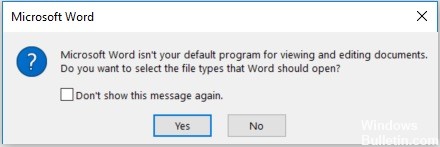
Fejl besked:
Microsoft Word er ikke dit standardprogram til visning og redigering af dokumenter. Vil du vælge de filtyper, som Word skal åbne?
Denne software kan være nyttig til simpel tekstbehandling, men dens funktioner er ikke så komplette som dem af Microsoft Word. Vi bliver ikke overraskede, hvis du spørger: “Hvordan kan jeg gøre Word til standardprogrammet i stedet for Wordpad? I denne artikel viser vi dig flere måder at gøre Microsoft Word til standardprogrammet til åbning af dokumenter i Windows 10.
Sådan indstilles Microsoft Word som standarddokumentprogram
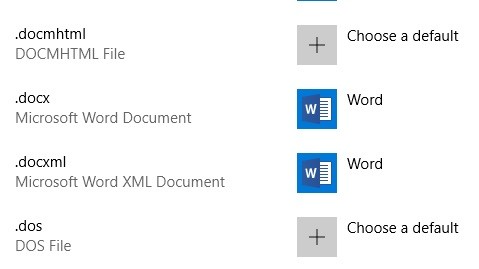
Når du har tilføjet Microsoft Word til din computer, sætter installationsprogrammet automatisk det som standardprogrammet for bestemte filtyper. Selvom det understøtter andre filtyper, er Word ikke defineret som standardprogrammet for dem. For eksempel kan Word behandle PDF-filer, men Microsoft Edge er nok det program, der automatisk åbner dem.
April 2024 Opdatering:
Du kan nu forhindre pc -problemer ved at bruge dette værktøj, såsom at beskytte dig mod filtab og malware. Derudover er det en fantastisk måde at optimere din computer til maksimal ydelse. Programmet retter let på almindelige fejl, der kan opstå på Windows -systemer - ikke behov for timers fejlfinding, når du har den perfekte løsning lige ved hånden:
- Trin 1: Download PC Reparation & Optimizer Tool (Windows 10, 8, 7, XP, Vista - Microsoft Gold Certified).
- Trin 2: Klik på "Begynd Scan"For at finde Windows-registreringsproblemer, der kan forårsage pc-problemer.
- Trin 3: Klik på "Reparer Alt"For at løse alle problemer.
Hvis du vil vide, hvordan du konfigurerer Microsoft Word som standardprogram for at starte visse typer filer, skal du læse vores tips nedenfor.
Der er to måder at ændre standardprogrammet, der åbnes for en bestemt filtype.
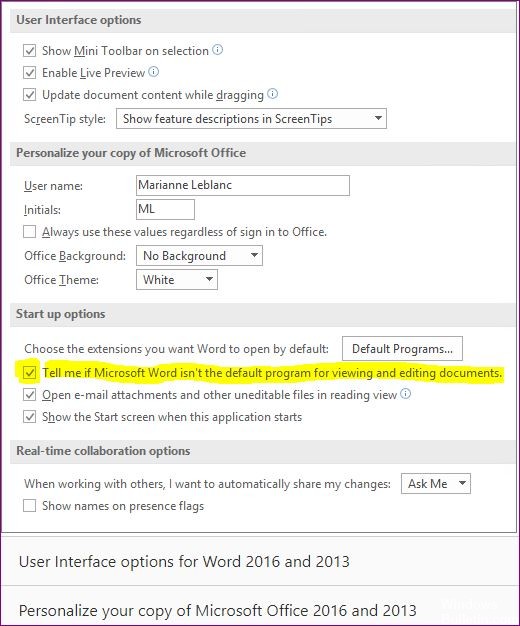
Klik på Start-knappen, og begynd at skrive “Standard”.
- Efter et par bogstaver vises "Standardprogrammer" i søgeresultaterne. Klik på den.
- Vinduet, der åbner, viser nogle af de mest populære programmer, f.eks. E-mail og browsere, men ingen til at åbne PDF-filer.
- Rul ned og klik på fanen Vælg standardprogrammer ved hjælp af filtype-link.
- Der vises en skærm med en liste over alle de forskellige filtyper og standardprogrammer, som de aktuelt er tildelt.
- Rul til den filtype, som du vil ændre standardprogrammet til.
Klik på ikonet for det nuværende standardprogram.
En menu, der åbner, giver dig mulighed for at vælge blandt de programmer, der er installeret på din computer, der kan åbne denne type fil.
Deaktivering af kommandoprompten i Word-indstillinger
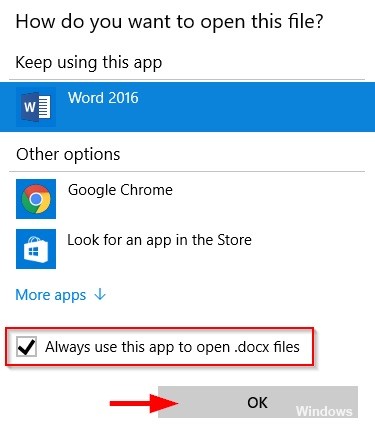
Hvis du leder efter den hurtigst mulige løsning, er den hurtigste måde at gøre det simpelthen på at forhindre Word i at vise meddelelsen igen. Men husk at dette ikke løser det underliggende problem, der udløser prompten - Word er stadig ikke standardprogrammet.
Hvis du er helt enig i, at Word ikke er standardteksteditoren, skal du følge disse trin for at omkonfigurere Word, så prompten “Word ikke er dit standardprogram til at se og redigere dokumenter” ikke længere vises.
Her er en hurtig guide til at deaktivere kommandoprompten ved at deaktivere indstillingen "Fortæl mig, om Microsoft Word ikke er standardprogrammet til visning og redigering af dokumenter" i Word-indstillingerne:

- Åbn Microsoft Word, og gå til Filer> Indstillinger fra båndet øverst på skærmen.
- Hvis du er på skærmbilledet Ordindstillinger, skal du vælge fanen Generelt i venstre lodret menu og derefter flytte til højre rude.
- Rul ned til Startup Options i den højre rude og fjern markeringen for Fortæl mig, hvis Microsoft Word ikke er standardprogrammet til visning og redigering af dokumenter.
- Når feltet ikke er markeret, skal du klikke på Ok og lukke dit Word-editor.
- Næste gang du prøver at starte Word, bør du ikke længere støde på meddelelsen "Word er ikke dit standardprogram til visning og redigering af dokumenter".
https://superuser.com/questions/1297141/w10-wont-set-word-as-default-application-for-doc-documents
Ekspert Tip: Dette reparationsværktøj scanner lagrene og erstatter korrupte eller manglende filer, hvis ingen af disse metoder har virket. Det fungerer godt i de fleste tilfælde, hvor problemet skyldes systemkorruption. Dette værktøj vil også optimere dit system for at maksimere ydeevnen. Den kan downloades af Klik her

CCNA, Web Developer, PC Fejlfinding
Jeg er computerentusiast og en praktiserende it-professionel. Jeg har mange års erfaring bag mig i computerprogrammering, hardwarefejlfinding og reparation. Jeg er specialiseret i webudvikling og database design. Jeg har også en CCNA-certificering til netværksdesign og fejlfinding.

